
I nästa artikel ska vi ta en titt på Terminus. Detta är en terminal baserad på multiplatforms webbteknik, öppen källkod för den moderna eran som är starkt inspirerad av Hyper. Till skillnad från traditionella terminaler har Terminus som standard några coola funktioner.
Denna terminal är helt anpassningsbar och den har flera applikationer och möjliga färgkombinationer för terminalen. Vi kan visa eller dölja Terminus med en global snabbtangent. Vi kan också utöka funktionerna Terminus genom att installera plugins.
Allmänna egenskaper hos Terminus
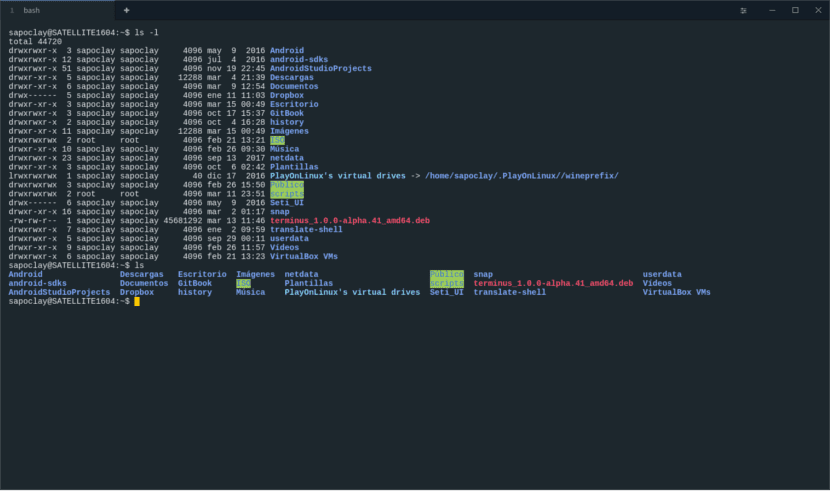
När det gäller egenskaperna kan vi lyfta fram följande:
- Har en översikt av konfigurerbara snabbtangenter. Vi kommer att kunna använda GNU-skärmkommandotangenter som är tillgängliga som standard inklusive snabbtangenter för att kopiera (Ctrl + Shift + C) och klistra in (Ctrl + Shift + V).
- Vi kommer att ha fullt Unicode-stöd.
- Lash uthållighet på macOS och Gnu / Linux.
- CMD, PowerShell, Cygwin, Git-Bash och Bash stöd för Windows.
- stöd tvärplattform. Den är kompatibel med Windows, macOS och Gnu / Linux.
- Det är ett program fri och öppen källkod.
Vi kan lära oss mer om detta program och dess egenskaper i projektwebbplats Terminal.
Terminalinstallation
På DEB-baserade system som Ubuntu, Linux Mint måste vi ladda ner den senaste deb-filen från släppar sida och installera den. Vi kan också använda terminalen (Ctrl + Alt + T) enligt nedan:
wget https://github.com/Eugeny/terminus/releases/download/v1.0.0-alpha.41/terminus_1.0.0-alpha.41_amd64.deb sudo dpkg -i terminus_1.0.0-alpha.41_amd64.deb && sudo apt install -f
Använd
Vi kommer att kunna starta Terminus från applikationsmenyn eller från vår standardterminal. Det här är vad standardgränssnitt från Terminus:
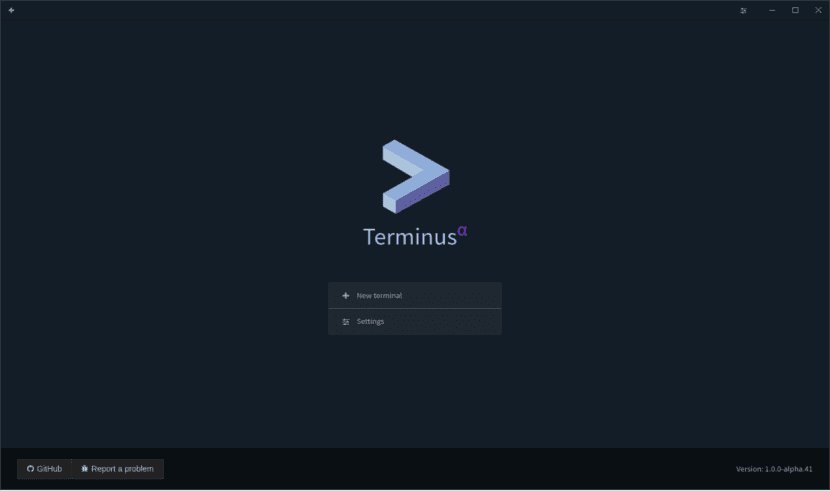
Som du kan se erbjuder Terminus-appens startskärm två alternativ. Den första är att öppna en ny terminalflik och med den andra kan vi öppna inställningsfönstret där vi kan anpassa utseendet och funktionerna i Terminus-applikationen.
För att öppna terminalen måste vi bara klicka på «Ny terminal«. Vi kommer att kunna arbeta på den nyligen öppnade terminalfliken som vi skulle göra i standard traditionell terminal. För att öppna en ny terminalflik, måste vi helt enkelt klicka på plustecknet (+) bredvid den befintliga fliken. För att stänga de öppna flikarna behöver vi bara klicka på X-tecknet.
Anpassa terminalen:
För mig ser det slutliga gränssnittet perfekt ut som standard. Vi kan dock anpassa utseendet, ändra snabbtangenterna, installera tillägg etc. All anpassning kan göras från Konfigurationsalternativ.
Ansökan:
Detta är det globala anpassningsavsnittet.
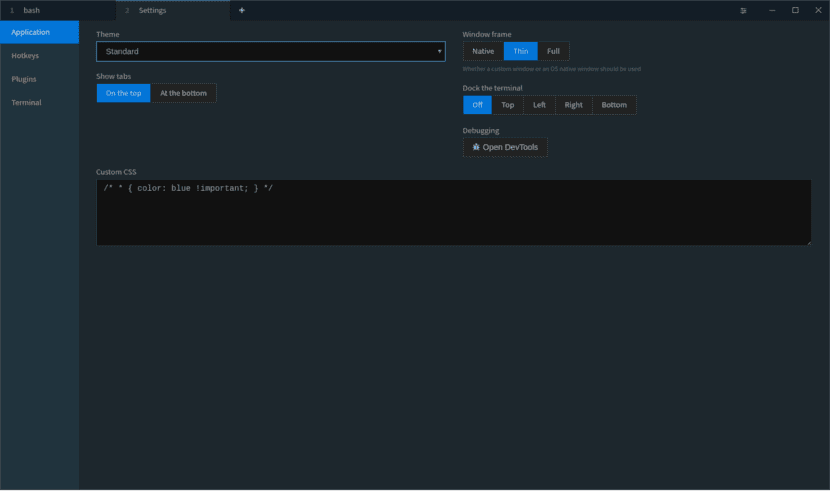
I det här avsnittet kan vi anpassa följande:
- Byta ämne från Terminus-appen.
- Ändra flikarnas position, upp eller ner.
- Vi kommer att kunna ändra fönsterram av Terminus. Vi kan skapa en anpassad fönsterram eller vår egen fönsterram i operativsystemet.
- Vi kommer att kunna ställa in positionen för att docka terminalen längst upp, vänster, höger, längst ner.
- Om vi inte är nöjda med standardfärgteman kan vi göra det definiera vår egen anpassade CSS.
snabbtangenter:
I detta avsnitt kan vi definiera kortkommandon för att använda Terminus:

Plugins:
Terminus kan utvidgas med hjälp av plugins. Vi kan förbättra terminalfunktionaliteten genom att installera olika plugins.
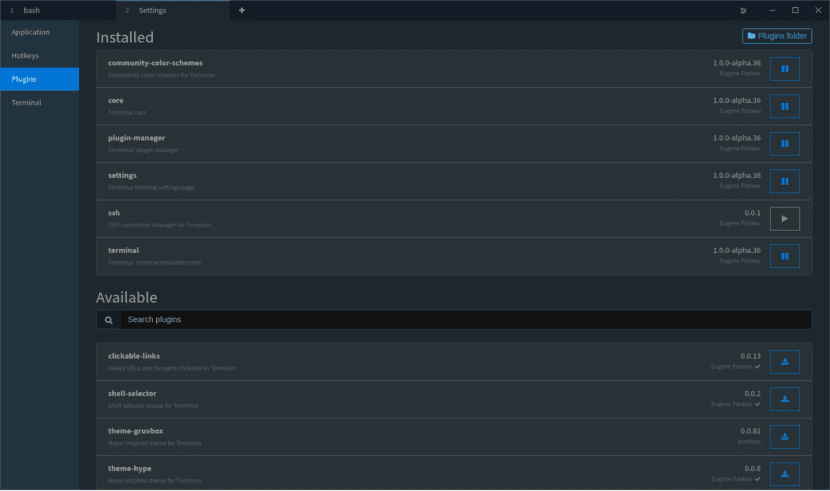
Som standard är få plugins förinstallerade med Terminus. Vi kan installera nya plugins, för att göra det måste vi installera npm. Till exempel i DEB-baserade system kan vi installera npm som det visas i följande:
sudo apt-get install npm
Terminal:
Detta avsnitt erbjuder många alternativ för anpassa vår terminal:
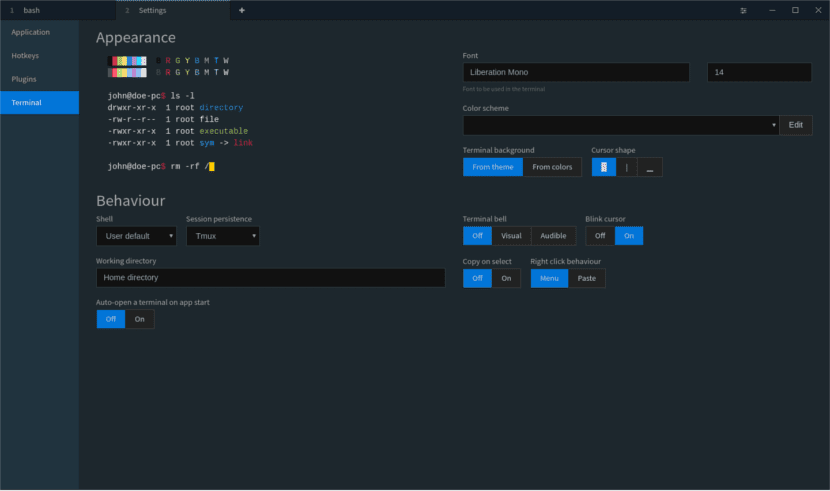
- Ändra standardutseende från terminalfönstret. Vi kan skapa ett färg- och bakgrundsschema för terminalen.
- Ändra källor.
- Ändra markörform.
- Aktivera / inaktivera ljud terminalens klocka.
- Vi kan aktivera / inaktivera blinkande markör.
- Vi kommer att ha möjlighet ändra arbetskatalog när vi öppnar en terminalflik. Standard är $ HOME.
- Byt skalet förbestämd.
- Aktiverar / inaktiverar Alternativet "Kopiera vid val".
- Ändra högerklickbeteende. Vi kan definiera om vi vill öppna en meny eller klistra in objekten från Urklipp när vi högerklickar på Terminal.
- Automatisk öppning i början av Terminus-appen.
Om du letar efter en modern och fullt fungerande terminal är Terminus värt ett försök. Även om det fortfarande är är i alfafas, det fungerar bra på mitt virtuella Ubuntu 16.04-system. Om någon hittar ett fel kan de rapportera det i GitHub-förvar.